Bu kılavuzda, ZBrush'ta ZSpheres ile 3D-modelleriniz için uzuvlarınızı verimli bir şekilde nasıl oluşturabileceğinizi öğreneceksiniz. ZSpheres, karmaşık yapıları modellemek için hızlı ve esnek bir yol sunar. Bu yöntem, modelinizin şekline zaten bir fikriniz varsa, örneğin organik formlar veya hayvanlar gibi durumlarda idealdir. YouTube videosuna dayalı olan bu eğitim, yaratıcı çalışmalarınızda hızlı ilerleme kaydetmeniz için size net bir bakış sunar.
En Önemli Bulgular
- ZSpheres, karmaşık formları kolayca oluşturmanıza olanak tanır.
- ZSpheres çizerek, daha fazla modelleme için bir temel oluşturabilirsiniz.
- Simetrik düzenlemelerin kullanımı süreci önemli ölçüde kolaylaştırabilir.
- Adaptive Skin ve Unified Skin, ZSpheres'ten gerçek bir mesh oluşturmanın iki yolundan biridir.
Adım Adım Kılavuz
ZSpheres'e Giriş
ZBrush'ı başlattığınızda, ZSphere'u temel objelerden biri olarak bulabilirsiniz. Normal bir geometri gibi davranmadığı için düzenlemesi kolaydır. İlk olarak, ZSphere'u seçin ve çalışma alanınıza sürükleyin.
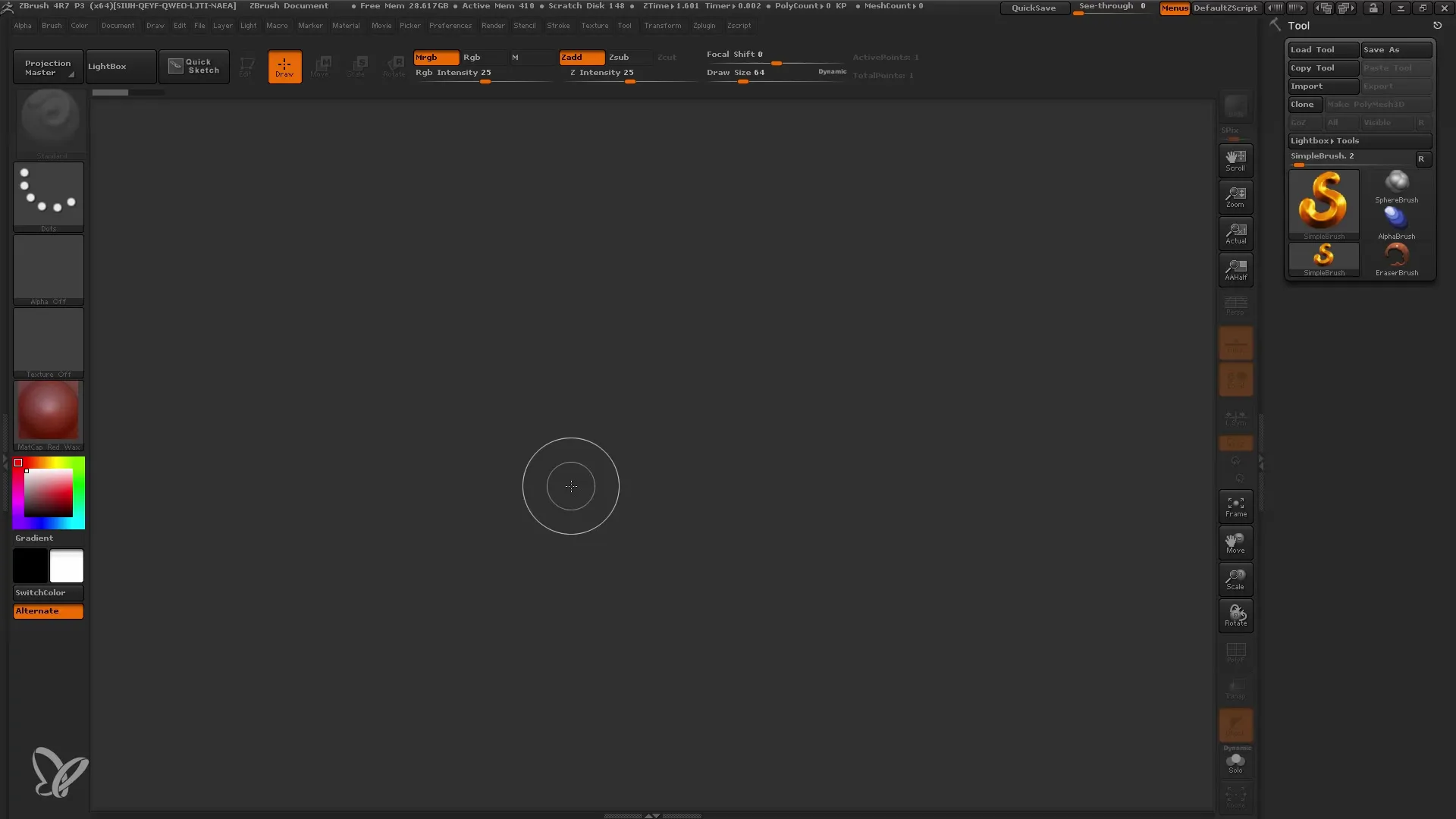
Şimdi Düzenleme Modundayız. Burada ZSphere ile çalışabilir ve geometriyi daha da değiştirebilirsiniz. ZSpheres'un perspektifini daha iyi anlamanıza yardımcı olması için bir taban düzlemi ayarladığınızdan emin olun.
İlk şekilleri oluşturma
ZSphere ile çalışmaya başlamak için Çizim Moduna gidin ve yeni ZSpheres çizin. Bunları mevcut ZSpherenin yanına ekleyebilirsiniz. Farklı dönüşüm araçlarına sahipsiniz: Hareket, Ölçekleme ve Döndürme. Verimli bir şekilde çalışmak için ilgili kısayol tuşları olan W, E ve R'yi kullanın.
Bir ZSphere'u çok büyük veya çok küçük çizerseniz, boyut oranlarını kontrol etmek için E tuşunu kullanarak Ölçekleme Seçeneğini kullanın. En iyi sonuçları elde etmek için diyagonal bir hareket yapmanıza dikkat edin.
Mesh'in önizlemesini oluşturma
ZSpheres çizimini tamamladıktan sonra geometrinizin önizlemesini kontrol edebilirsiniz. "Adaptive Skin" menüsü altında önizlemeyi etkinleştirebilirsiniz. Bu size Mesh'in nasıl görüneceği hakkında bir fikir verir.
Her ZSphere'un etkileşimini daha iyi kontrol etmek için Polyframe görünümünü de etkinleştirebilirsiniz. Bu, her bir küreyi ayrı bir birim olarak tanımanıza yardımcı olur.
Simetriyi kullanma
Örneğin, simetrik olan bir örümceği tasarlamak istiyorsanız, simetri fonksiyonunu (X kısayolu) etkinleştirebilirsiniz. Şimdi bir tarafta yaptığınız tüm değişiklikler diğer tarafa da otomatik olarak uygulanır.
Bu adım, simetrik özelliklere sahip karmaşık canlıları doğru oranlarda tasarlamanızı sağlar, çünkü simetrik özelliklerle çalışmayı belirgin şekilde azaltabilirsiniz.
Bacak ve uzuvlar eklemek
Örümceğinizin bacaklarını oluşturmak için ZSpheres'u doğrudan vücuttan sürükleyin. Bir ZSphere'da bir eklem olarak hizmet eden bir ekleme dikkate alın. Bacak fazla uzatıldığında geri alıp yeniden ayarlayabilirsiniz.
Sekiz bacağı da aynı anda oluşturun, böylece ZSpheres'ın simetrik özelliklerinden yararlanın. ZSpheres'ı aşamalı olarak çalışarak ve çizim yaparken şekli dikkatlice takip ederek çalışmayı önerilir.
Mesh'i geliştirmek
Örümceğinizin temel şekline sahip olduktan sonra, ayrıntı eklemek için Çizim Moduna geri dönün. Nasıl göründüğünü görmek için önizlemeyi (A tuşu) kullanın.
Daha fazla değişiklik yapmak için ZSpheres'ı kullanabilir, şekli ayarlamak ve geliştirmek için esnek bir yöntemdir.
ZSpheres'ten Skins oluşturma
ZSpheres formunuzdan gerçek bir Mesh oluşturmak için "Adaptive Skin" menüsüne geri dönün. Mesh'inizin yoğunluğunu ve kalitesini ayarlayabilir ve ardından "Dönüşümü Yapıcı Cilde"yi gerçekleştirerek ZSpheres'dan bir cilt oluşturabilirsiniz.
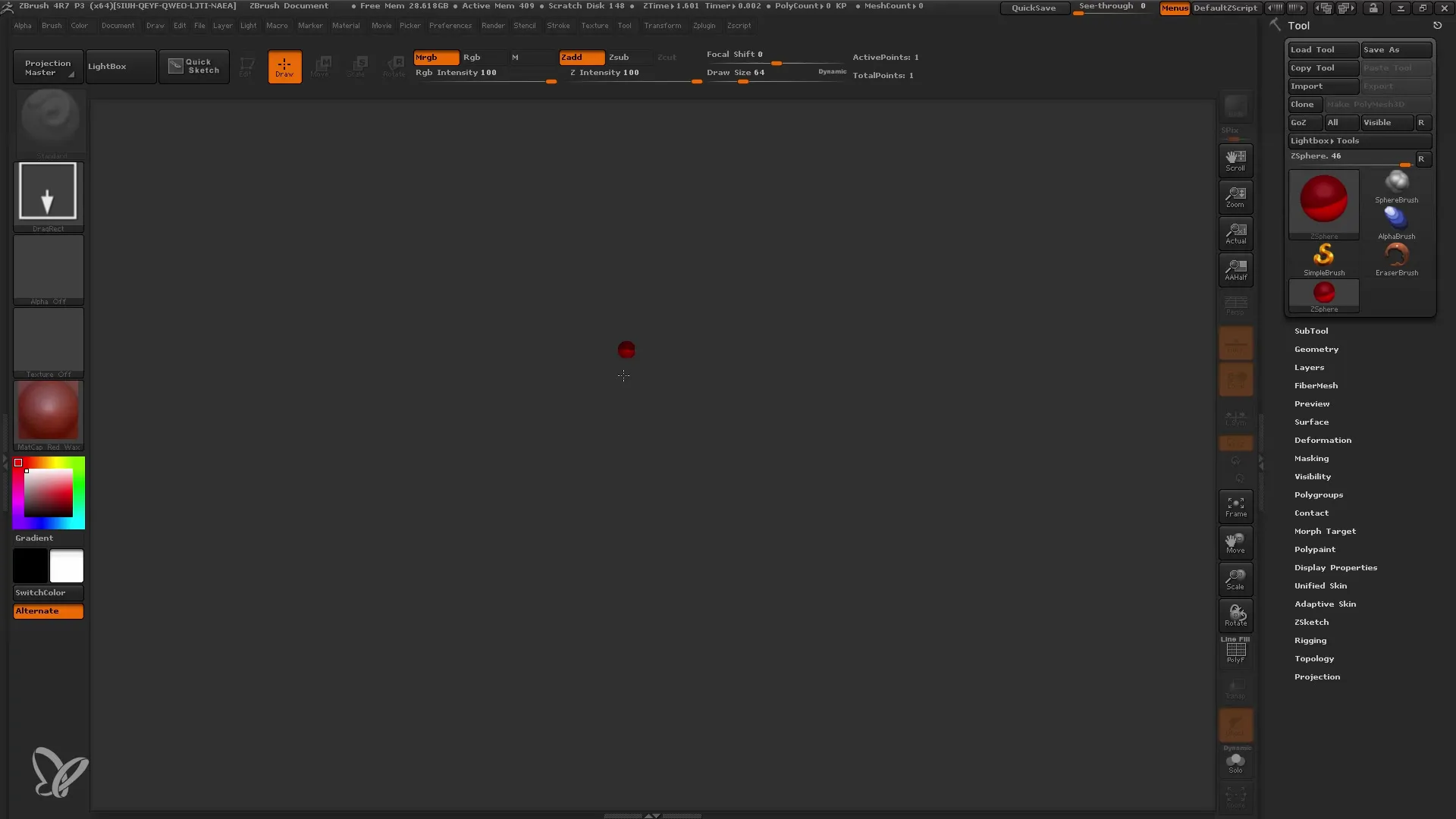
Unified Skin ile Çalışma
Adaptive Skin oluşturmanın yanı sıra Unified Skin de oluşturabilirsin. Bu yöntem, detaylı yüzeyler oluşturmanı sağlar. Unified Skin'e giderek düzenlemeyi başlatabilirsin.
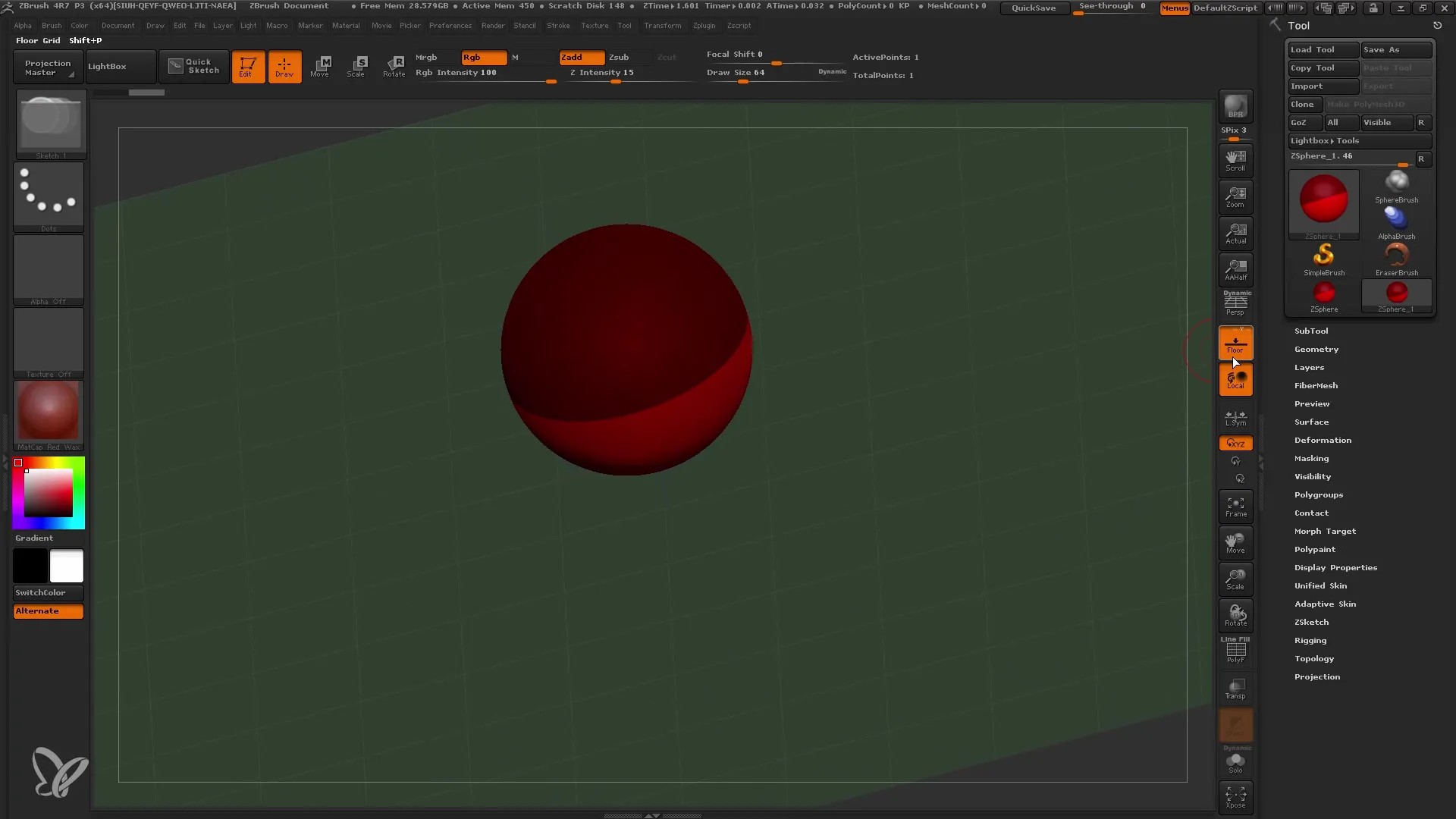
Unified Skin modunda daha fazla detay kontrolüne sahip olursun ve çizgi çekme ile yüzeyi daha hassas bir şekilde şekillendirebilirsin. Önizleme işlevini kullanarak farklı detay seviyeleri arasında geçiş yapabilirsin.
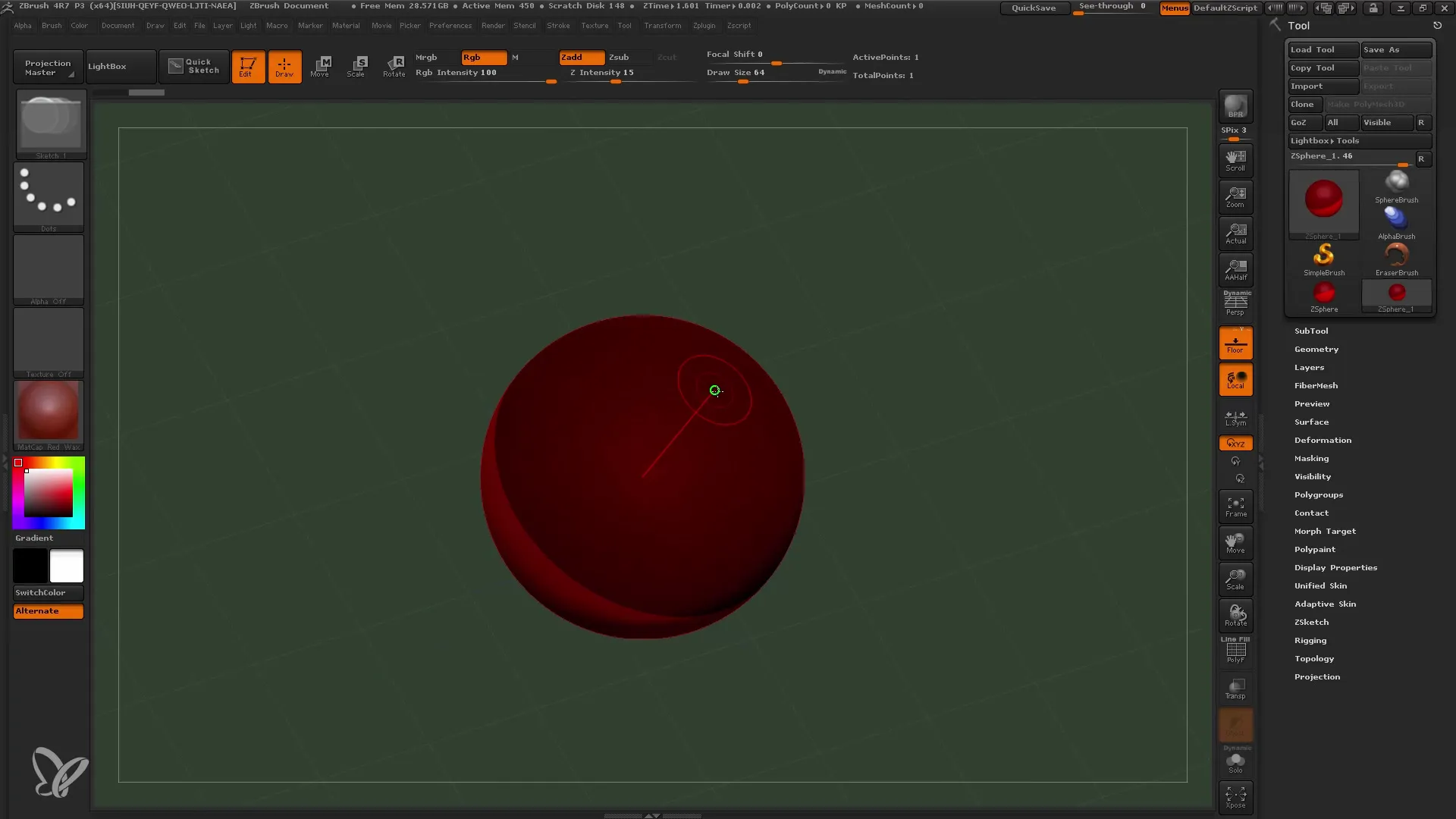
Final Düzenleme ve Kaydetme
Model ile memnun kaldıysan, polis sayısını azaltabilir veya optimize edebilir ve istenmeyen geometriyi kaldırabilirsin. Ayrıca, mesh'i isteğine göre daha fazla şekillendirmek için yeterli zaman ayır.
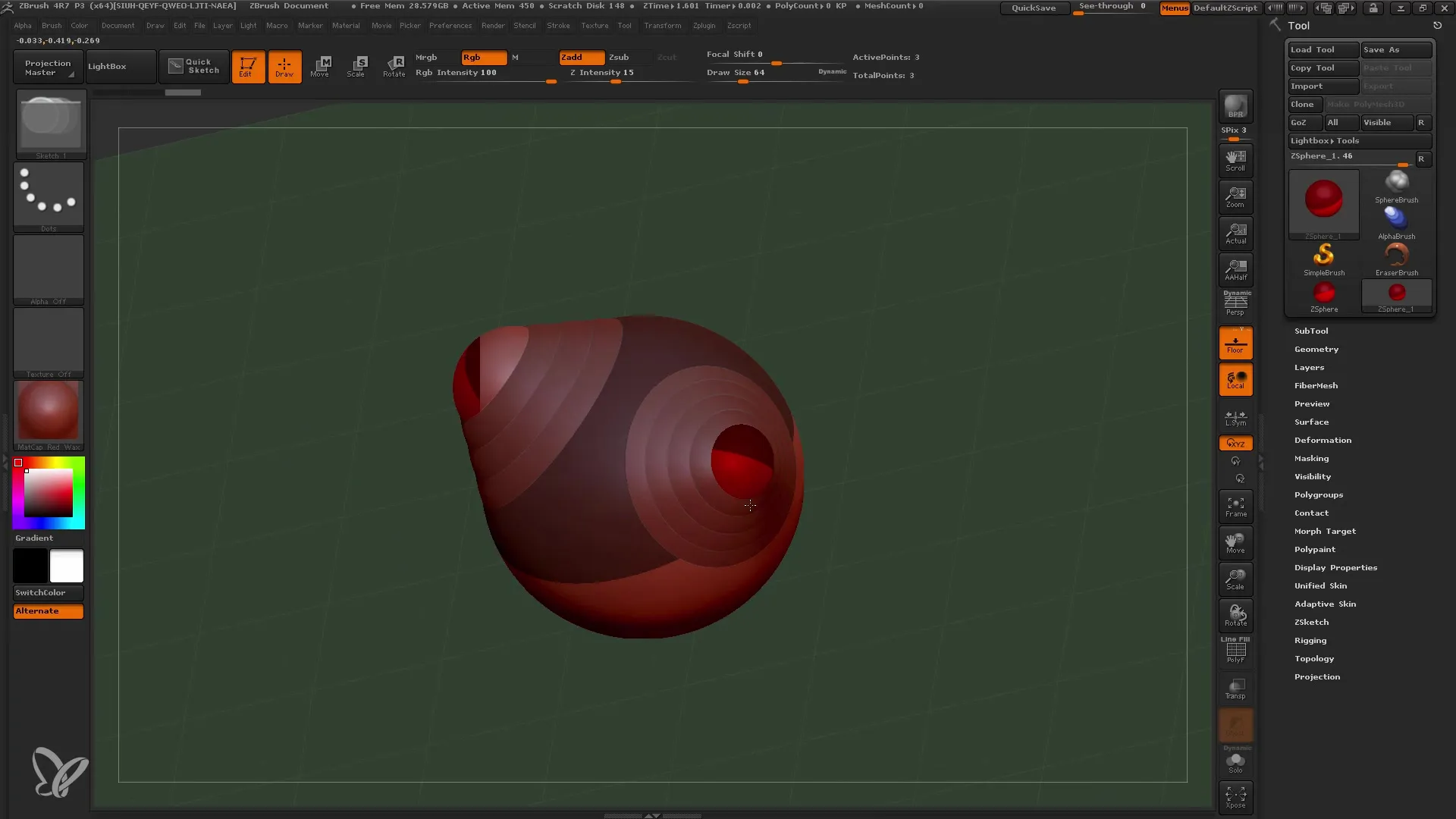
Her şey tamamlandığında, projeni kaydederek istediğin zaman geri dönebilirsin.
Özet
Bu kılavuzda, karmaşık 3B modeller oluşturmak için ZSphere'leri nasıl etkili bir şekilde kullanabileceğini öğrendin. Simetri kullanımını, bir mesh oluşturmayı ve daha da iyileştirmeyi nasıl öğrendiğini keşfettin. ZSphere'ler, esneklik ve basitlikleri sayesinde ZBrush'ta fikirlerini hayata geçirmek için mükemmel bir temel sunar.


